
Conţinut
- Care sunt cauzele blocării problemei NBA 2K21?
- Care sunt cerințele de sistem minime și recomandate (pentru computer)?
- Cum se remediază problema NBA 2K21 care se blochează?
Una dintre problemele obișnuite pe care mulți jucători au întâmpinat-o până acum cu NBA 2K21 este căderea frecventă. Dacă aveți această problemă și habar nu aveți ce să faceți pentru a remedia problema, continuați să citiți acest ghid.
Care sunt cauzele blocării problemei NBA 2K21?
Pot exista mai multe motive pentru care NBA 2K21 se poate prăbuși. Să discutăm fiecare dintre ele mai jos.
Jocurile noi tind să fie buggy.
O serie de jucători de jocuri pe PC au probleme cu NBA 2K21 din cauza unor circumstanțe unice în sistemul lor. Pentru alții, blocările sunt rare și nu par să aibă un model clar.
Dacă jocul dvs. NBA 2K21 pare să se prăbușească fără un declanșator aparent, este probabil cauzat de o eroare aleatorie.
Uneori, problemele întâmplătoare ale jocului sunt remediate printr-o soluție simplă: repornirea computerului. Dacă nu v-ați repornit computerul încă, acesta ar trebui să fie unul dintre primele lucruri pe care trebuie să le faceți.
Fișierele jocului sunt corupte.
Fișierele corupte pot duce uneori la blocarea aleatorie a unui joc. Fișierele pot fi corupte în timpul unei actualizări de sistem sau prin malware.
Driverele GPU sunt depășite.
Un driver este un mini-software necesar componentelor hardware pentru a lucra cu un sistem de operare precum Windows. Dacă acest mini-software este depășit sau devine corupt, jocurile pot să nu funcționeze corect și uneori pot duce la probleme precum blocări sau erori.
PC-ul are limitări hardware.
NBA 2K21 este un joc greu de grafic și poate tensiona platforme mai vechi. Dacă întâmpinați probleme de blocare atunci când încercați să jucați NBA 2K21, este timpul să vă gândiți dacă computerul dvs. îndeplinește cerințele minime ale jocului. Dacă îndeplinește specificațiile, dar problema nu pare să dispară, puteți încerca să reduceți setările grafice.
Care sunt cerințele de sistem minime și recomandate (pentru computer)?
Dacă întâmpinați probleme de blocare pe NBA 2K21 pe computer, primul lucru pe care trebuie să-l faceți este să verificați dacă computerul dvs. îndeplinește cerințele minime de sistem, așa cum sunt enumerate mai jos:
- Sistem de operare: Windows 7 64-bit, Windows 8.1 64-bit sau Windows 10 64-bit
- Procesor: Intel® Core ™ i3-530 @ 2,93 GHz / AMD FX 4100 @ 3,60 GHz sau mai bine
- Memorie: 4 GB RAM
- Grafică: NVIDIA® GeForce® GT 450 1GB / ATI® Radeon ™ HD 7770 1GB sau mai bine
- DirectX: versiunea 11
- Stocare: 80 GB spațiu disponibil
- Placă de sunet: compatibil DirectX 9.0x
- Gamepad dual-analogic: recomandat
Instalarea inițială necesită o singură conexiune la internet pentru autentificarea Steam; instalațiile software necesare (incluse în joc) includ DirectX și Visual C ++ Redistributable 2012.
Pentru a vă bucura de joc la cele mai complete setări și performanțe grafice, doriți să vă asigurați că PC-ul dvs. îndeplinește cerințele de sistem recomandate:
- Sistem de operare: Windows 7 64-bit, Windows 8.1 64-bit sau Windows 10 64-bit
- Procesor: Intel® Core ™ i5-4430 @ 3 GHz / AMD FX-8370 @ 3,4 GHz sau mai bine
- Memorie: 8 GB RAM
- Grafică: NVIDIA® GeForce® GTX 770 2GB / ATI® Radeon ™ R9 270 2GB sau mai bine
- DirectX: versiunea 11
- Stocare: 80 GB spațiu disponibil
- Placă de sunet: placă de sunet compatibilă DirectX 9.0c
- Gamepad dual-analogic: recomandat
Cum se remediază problema NBA 2K21 care se blochează?
Înainte de a încerca să depanați, asigurați-vă că PC-ul dvs. îndeplinește cerințele minime de sistem menționate mai sus. Dacă computerul dvs. îndeplinește specificațiile, dar problema rămâne, una dintre soluțiile de mai jos ar trebui să vă ajute.
Există o serie de soluții pe care le puteți încerca dacă NBA 2K21 continuă să se blocheze pe computerul dvs. Să verificăm fiecare dintre ele mai jos.
- Actualizați jocul.
Începând cu acest moment, cel mai bun mod de a remedia erorile este să vă asigurați că jocul rulează cea mai recentă versiune. Bug-uri aleatorii și erori pot fi de așteptat pentru jocuri noi. Dacă NBA 2K21 continuă să se blocheze sau dacă primiți erori de conexiune, continuați cu restul soluțiilor din acest ghid.
- Verificați dacă există drivere GPU și alte actualizări de software.
Dacă NBA 2K21 este încă în urmă, se blochează sau se blochează în ciuda actualizării sale la cea mai recentă versiune, următoarea dvs. mișcare este să vă asigurați că PC-ul dvs. are cele mai recente drivere GPU. Driverele sunt ca un mini-software pentru o componentă hardware pentru ca aceasta să funcționeze cu un sistem de operare. Dacă driverele pentru plăci grafice sunt depășite, mai ales dacă jucați un joc nou, este posibil să întâmpinați probleme.
Pentru a verifica drivere, selectați oricare dintre linkurile de mai jos.
Cum să verificați și să instalați actualizările driverului GPU | NVIDIA
Cum să verificați actualizările driverului AMD GPU
Cum se verifică driverele Intel GPU | NOU ȘI ACTUALIZAT 2020!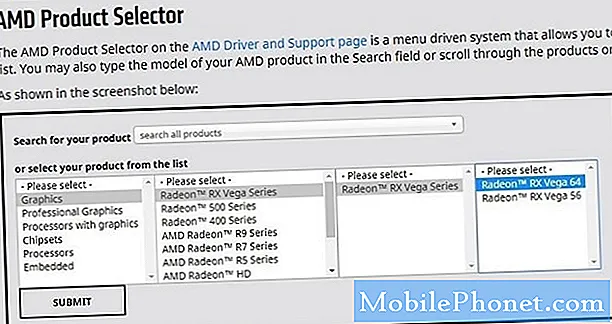
- Reporniți jocul NBA 2K21.
Uneori, un truc simplu ca o repornire este suficient pentru a scăpa de probleme. Dacă nu ați făcut-o încă, asigurați-vă că închideți și redeschideți NBA 2K21 dacă începe să se prăbușească.
Pentru a reporni jocul, va trebui să deschideți Managerul de activități, să evidențiați NBA 2K21 sub fila Procese și să apăsați pe butonul Încheiere sarcină. - Închideți alte aplicații care rulează în fundal.
Unele programe pot cauza probleme cu alte aplicații. Pentru a verifica dacă o aplicație terță parte interferează cu NBA 2K21 și o face să se blocheze, puteți închide aplicațiile folosind Task Manager.
Pur și simplu deschideți Task Manager (CTRL + ALT + DEL), verificați aplicațiile care rulează sub fila Procese și închideți orice program care ar putea cauza o problemă.
Rețineți că anumite aplicații de sistem nu pot fi închise folosind Managerul de activități. Vă recomandăm să închideți aplicații care utilizează bucăți uriașe de procesor, memorie sau disc.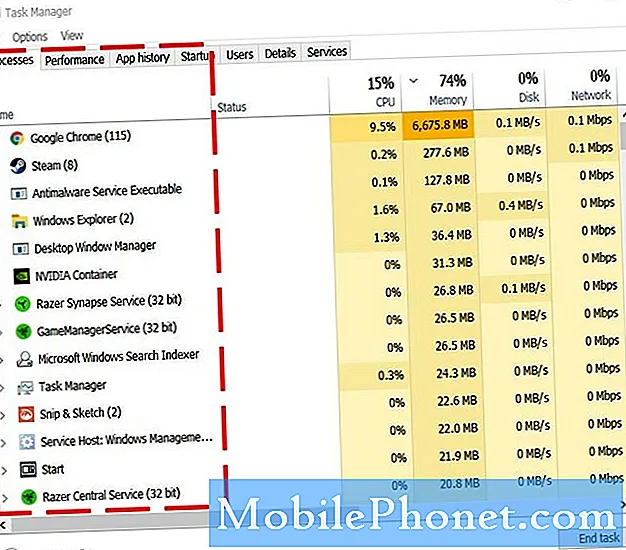
- Dezinstalați programele.
Dacă închiderea aplicațiilor terță parte nu vă va ajuta, le puteți șterge alternativ pentru a le elimina din sistem. Faceți acest lucru dacă sunteți suspect de o aplicație sau dacă sunteți sigur că una găzduiește programe malware.
După ce ați eliminat un program, deschideți din nou jocul și verificați dacă NBA 2K21 începe din nou să funcționeze normal. - Verificați fișierele de joc NBA 2K21.
Dacă ați cumpărat NBA 2K21 prin Steam, puteți încerca să verificați fișierele jocului pentru a rezolva posibilele probleme ale fișierelor de joc corupte. Pentru aceasta, urmați acest link:
Cum să verificați integritatea fișierelor de joc pentru a remedia problema Steam
- Reparați fișierele jocului utilizând Windows 10.
Alternativ, puteți încerca să verificați eventualele probleme cu fișierele dvs. de joc utilizând opțiunea de reparare pentru Windows 10.
Urmați acești pași pentru a vă repara jocul:
-Presa Windows + R.
-Introduceți appwiz.cpl pentru a deschide fereastra Programe și caracteristici.
-Caută NBA 2K21.
-Dă clic dreapta pe el și selectează Reparație. - Reinstalați NBA 2K21.
Dacă NBA 2K21 se blochează și niciuna dintre soluții nu a funcționat în acest ghid, ar trebui să luați în considerare ștergerea și reinstalarea jocului.
Pentru a dezinstala un joc:
-Presa Windows + R.
-Introduceți appwiz.cpl pentru a deschide fereastra Programe și caracteristici.
-Caută NBA 2K21.
-Dă clic dreapta pe el și selectează Dezinstalați.
Lecturi sugerate:
- Cum să resetați parola contului PlayStation Network | 2020 | NOU 2020!
- Cum să remediați Crusader Kings 3 nu se va lansa sau se va prăbuși | 2020
- Cum se repară setările de rețea Nintendo Switch Nu sunt acceptate Eroare
- Cum să remediați băieții care nu vor ieși după un meci | NOU!
Vizitați canalul nostru YouTube TheDroidGuy pentru mai multe videoclipuri și tutoriale de depanare.


